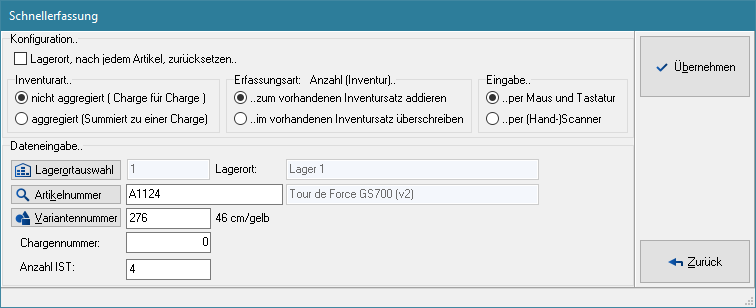Inventur
Um den Anfangsbestand der Artikel zu erfassen oder zu einem Stichtag eine körperliche Bestandsaufnahme durchzuführen, verwenden Sie das Modul Inventur.
Die Lagerbestände können hier auch bewertet werden. Für die Ermittlung des Lagerwertes können die gewichteten Lagerpreise verwendet werden oder auch die letzten Einkaufspreise, ggf. ❯reduziert um einen pro Warengruppe fetsgelegten Abschreibungssatz.
Das Modul Inventur kann auch genutzt werden, um Korrekturen an Lagerbeständen durchzuführen. Kleine Korrekturen können ebenfalls über die ❯Lagerverwaltung durchgeführt werden. Beim Weg über das Modul Inventur bleibt die Inventurliste, also die Liste der korrigierten Bestände erhalten und kann z.B. zur Dokumentation gedruckt werden.
Die grundlegende Arbeit mit dem Inventurmodul wird auch in einem Schulungsvideo erläutert.
Inhaltsverzeichnis
- Liste der Inventuren
- In der Liste im oberen Bereich des Fensters werden die gespeicherten Inventuren aufgelistet, sortiert nach dem Inventurdatum. Zusätzlich sehen Sie hier die Bezeichnung der Inventur sowie Infos zur letzten Übernahme der Inventur ins Lager (Zeitpunkt und Mitarbeiter).
- Inventurdatum
- Jeder Inventur ist ein Inventurdatum zugeordnet. Dies ist i.A. der Zeitpunkt der Erstellung der Inventur. Bei einer Stichtagsinventur wird der vorgegebene Stichtag als Inventurdatum verwendet.
- Verwenden Sie den Scrollbalken der Liste oder die Navigationsbuttons, um eine konkrete Inventur zu markieren.
- anzeigen ab
- Über dieses Feld können Sie die anzuzeigenden Inventuren eingrenzen.
- Sortierung
- Legen Sie hier fest, in welcher Reihenfolge die Artikel in der Liste angezeigt werden sollen.
- Die hier eingestellte Sortierung wird auch zum Druck der Artikelliste verwendet.
- Artikelliste
- Unterhalb der Liste mit den einzelnen Inventuren sehen Sie den Inventurbestand der einzelnen Artikel für die markierte Inventur.
- Reiter Inventurbestand
- In diesem Reiter werden die Bestände aller Lagerorte in einer Liste angezeigt.
- Reiter Inventurbestand nach Lagerort
- Hier werden die Bestände nach Lagerorten getrennt aufgelistet.
- Oberhalb der Artikelliste können der anzuzeigende Hauptlagerort und der Lagerort ausgewählt werden.
Verwendung des Moduls
Jede Inventur besteht aus folgenden ❯Schritten:
- Inventur eröffnen
- Bestände erfassen
- Bestandsliste bearbeiten
- ggf. Preise abwerten
- Inventurdaten ins Lager schreiben
Für die Jahresinventur kann z.B. mit dem Button Alle vom Lager eine neue Inventur angelegt werden, welche bereits alle Soll-Bestände für sämtliche Artikel und Lagerorte enthält. Diese Bestände können anschließend geprüft und bei Bedarf korrigiert werden. Eine Unterstützung dabei bieten die über die Druckfunktion angebotenen Zähllisten.
Zur Erfassung der Anfangsbestände nach dem Umstieg zum Warenwirtschaftssystem e-vendo sollte über den Button Neue Inventur eine neue leere Inventur eröffnet werden. In diese können dann die Artikel z.B. über die Schnellerfassung oder mit Hilfe der Scanner-Funktion eingefügt werden.
Dieses Verfahren kann auch bei einer Jahresinventur angewendet werden, wenn die Sollbestände nicht beachtet werden sollen.
Beim Erfassen der Bestände wird stets nach der Inventurart gefragt. Dabei werden folgende Fälle unterschieden:
- nicht aggregiert
- Die bisherigen Chargen bleiben erhalten.
- Es können unterschiedliche Chargennummern für die Artikel erfasst werden.
- Diese Variante ist bei Artikeln zu empfehlen, bei denen die ursprüngliche Charge erkennbar bleiben soll, z.B. bei Artikeln mit begrenzter Haltbarkeit.
- Reservierungen bleiben nach dem Rückschreiben der Inventur erhalten, sofern der neue Lagerbestand dies zulässt.
- aggregiert
- Die vorhandenen Chargen werden zusammengefasst.
- Es können keine Chargennummern eingegeben werden. Eine Rückverfolgung der einzelnen Chargen ist nach dem Zurückschreiben der Inventur nicht mehr möglich.
- Diese Variante ist bei den Artikeln zu empfehlen, bei denen die Chargen keine Rolle spielen.
- Bei einer aggregierten Inventur werden beim Rückschreiben der Inventur ins Lager alle Reservierungen erneuert.
Buttons im Sicht-Modus
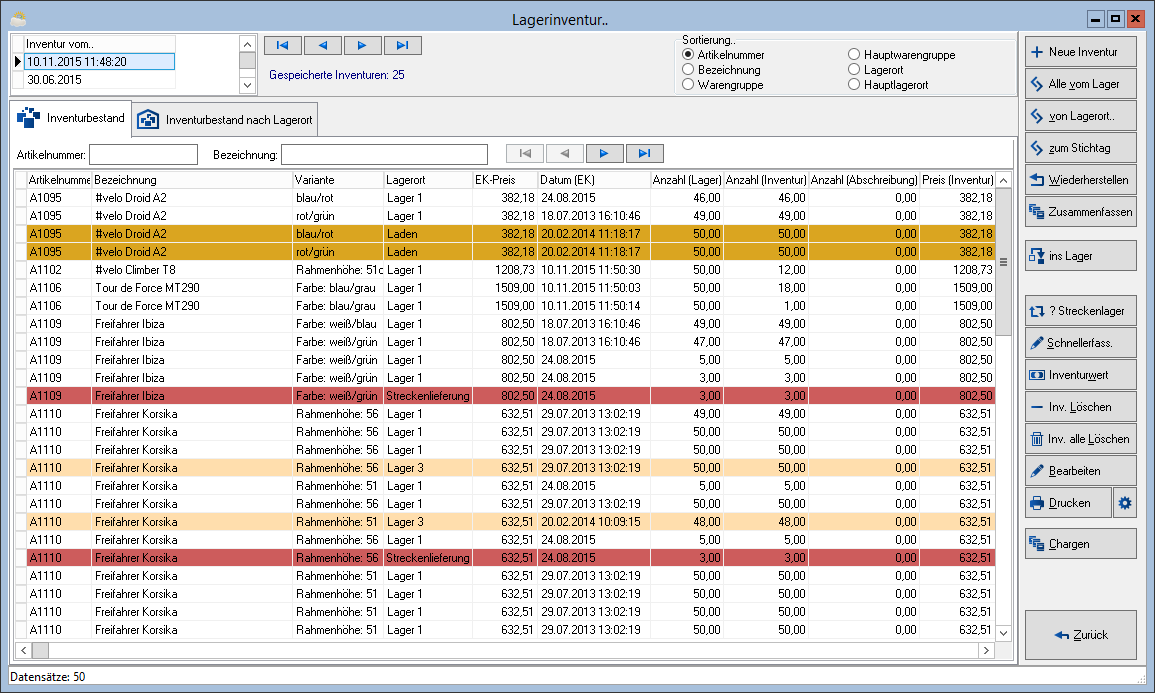
Neue Inventur
- Eröffnet eine neue Inventur.
- Diese Inventur enthält erst einmal keine Artikel. Diese können über die weiter unten beschriebenen Möglichkeiten der Inventur hinzugefügt werden.
von allen Lagern
- Eröffnet eine neue Inventur und fügt entsprechend der gewählten Inventurart die Bestände aller Lagerorte in die Bestandsliste ein.
von Lagerort
- Eröffnet eine neue Inventur und fügt entsprechend der gewählten Inventurart die Bestände des ausgewählten Lagerortes in die Bestandsliste ein.
zum Stichtag
- Legt eine neue Inventur für ein Datum in der Vergangenheit an.
- Nach der Eingabe des Datums wählen Sie das Verfahren aus, nach dem der Bestand für den Stichtag ermittelt werden soll:
- Bestand zum Stichtag
- Es wird der Lagerbestand verwendet, der in der letzten Lagerbewegung zum Stichtag protokolliert wurde. Falls nach dem Stichtag eine Korrektur des Bestandes erfolgt ist, hat diese Korrektur keinen Einfluss auf das Ergebnis.
- aktueller Bestand
- Ausgehend vom aktuellen Bestand wird der Bestand zum Stichtag anhand der Zu- und Abgänge zwischen dem Stichtag und dem aktuellen Zeitpunkt ermittelt. Lagerbewegungen aus Inventuren werden dabei nicht berücksichtigt.
- Dieser Weg liefert i.A. ein genaueres Ergebnis, kann aber durch die Berechnungen mehr Zeit in Anspruch nehmen.
- Es werden die Lagerbestände aller Lagerorte, die am Ende des ausgewählten Tages vorhanden waren, in einer Inventur zusammengetragen.
- Eine Darstellung der verschiedenen Chargen ist bei einer Stichtagsinventur nicht möglich. Es handelt sich hierbei also immer um eine aggregierte Inventur.
- Der gewichtete Lagerpreis am Stichtag kann nachträglich nicht ermittelt werden. Deshalb wird bei einer Stichtagsinventur immer der letzte Einkaufspreis vor dem Stichtag auch als Preis (Inventur) eingetragen.
Zusammenfassen
- Diese Option bietet die Möglichkeit, mehrere angelegte Inventuren zu einer zusammenzufassen. Dies ist besonders dann hilfreich, wenn die ❯InventurApp zum Zählen der Bestände verwendet wurde.
- Nach dem Klick auf diesen Button erscheint die Abfrage, ob die aktuell markierte Inventur mit einer anderen zusammengefasst werden soll. Wird diese Frage bejaht, so erscheint im Anschluss ein Drop-Down-Menü mit den im System vorhandenen Inventuren. Hier sollte die gewünschte Inventur gewählt werden, die im nächsten Schritt mit der aktuell markierten Inventur in dieser zusammengefasst wird.
- Sollte ein Artikel in beiden Inventuren vorkommen, so taucht dieser in der zusammengefassten Inventur zwei Mal auf (jeweils mit den Daten der jeweiligen Inventur). Beim Übertragen ins Lager werden diese Bestände jedoch addiert, sodass der korrekte Bestand ins Lager gebucht wird.
Wiederherstellen
- Stellt die Bestände, die vor dem Zurückschreiben einer Inventur vorhanden waren, wieder her.
- Geben Sie ein Datum ein, um die zur Auswahl stehenden Inventuren einzugrenzen. Anschließend werden alle Inventuren aufgelistet, die ab diesem Datum ins Lager zurückgeschrieben wurden. Die in dieser Liste gezeigten Einträge sind die Bemerkungen, mit denen die Inventuren ins Lager zurückgeschrieben wurden. Diese Texte beinhalten die Option, mit der die Inventur ins Lager geschrieben wurde sowie das Inventurdatum.
- Markieren Sie den benötigten Eintrag und bestätigen Sie mit OK.
- Es wird eine neue Inventurliste angelegt, in die sämtliche Bestände eingetragen werden, die durch die gewählte Inventur aus dem Lager ausgebucht wurden.
- Diese Inventurliste kann nun wieder ins Lager zurückgeschrieben werden. Hierbei sollte nur die empfohlene Option Lagerdaten nur für die erfassten Artikel im Lagerort ersetzen verwendet werden. Bei allen Artikeln, deren Bestand mit dem gezählten Zurückschreiben geändert wurde, wird so der Bestand wiederhergestellt, der vor dem Zurückschreiben der für die Wiederherstellung gewählten Inventur vorhanden war.
- Vor dem Zurückschreiben der hier erstellten Inventurliste kann diese bei Bedarf noch bearbeitet werden.
ins Lager
- Schreibt die Inventur ins Lager.
- Folgende Optionen stehen dabei zur Auswahl:
- Es werden in allen Lagerorten die Lagerbestände für sämtliche Artikel auf 0 gesetzt und anschließend die Inventurbestände entsprechend der Inventurliste den verschiedenen Lagerorten zugebucht.
- Es werden in allen Lagerorten die Lagerbestände für die in der Inventurliste enthaltenen Artikel auf 0 gesetzt und anschließend die Inventurbestände entsprechend der Inventurliste den verschiedenen Lagerorten zugebucht.
- Sind in der Inventurliste eine oder mehrere Varianten eines Artikels enthalten, so werden die Bestände aller Varianten dieses Artikels auf 0 gesetzt und anschließend die Inventurbestände nur für die in der Inventurliste enthaltenen Varianten den entsprechenden Lagerorten zugebucht.
- Es werden in allen Lagerorten, die in der Inventurliste enthalten sind, die Lagerbestände für sämtliche Artikel auf 0 gesetzt und anschließend die Inventurbestände entsprechend der Inventurliste den verschiedenen Lagerorten zugebucht.
- Für die in der Inventurliste enthaltenen Artikel werden nur in den in der Inventurliste angegebenen Lagerorten die Lagerbestände auf 0 gesetzt und anschließend die Inventurbestände entsprechend der Inventurliste den verschiedenen Lagerorten zugebucht.
- Dabei wird für alle Artikel der Bestandsliste der aktuellen Inventur geprüft, ob mit dem neuen Lagerbestand die Reservierungen beibehalten werden können. Ist dies nicht der Fall, so werden die reservierten Bestände in Fehlbestände umgewandelt.
? Streckenlager
- Zeigt die Artikelbestände, die sich im Lager Streckenlieferung befinden und keinem konkreten Streckenauftrag zugeordnet sind.
Schnellerfassung
- Bei der Schnellerfassung können Artikel über die Artikelnummer oder die EAN-Nummer besonders schnell der Inventur hinzugefügt werden.
- Ist diese Checkbox aktiviert, wird nach dem Einfügen eines Artikels der gewählte Lagerort zurückgesetzt und muss somit pro Artikel neu zugewiesen werden.
- Mittels dieses Optionsfeldes kann angegeben werden, wie e-vendo beim Schreiben der Inventur ins Lager mit den Chargen der Artikel umgehen soll.
- Wird die Option nicht aggregiert verwendet, muss für jede Charge der Bestand separat inventarisiert werden. Dazu kann im unteren Bereich des Schnellerfassung-Moduls die Chargennummer im entsprechenden Feld angegeben werden.
- Bei der Option aggregiert hingegen werden alle erfassten Bestände der Artikel zu einer neuen Charge zusammengefasst.
- Diese Option legt fest, ob über die Schnellerfassung eingetragene Mengen die eventuell bereits in der Inventurliste erfassten Bestände (Spalte Anzahl (Inventur)) überschreiben oder ergänzen sollen.
- Bei der Option zum vorhandenen Inventursatz addieren werden neu hinzugefügte Mengen zu den bereits eingetragenen Mengen hinzugefügt. Dies eignet sich, wenn Artikel an mehreren Stellen im Lagerort vorkommen.
- Die Option im vorhandenen Inventursatz überschreiben sorgt dafür, dass ein über die Schnellerfassung hinzugefügter Datensatz den eventuell in der Inventurliste vorhandenen Bestand überschreibt.
- Mithilfe dieser Optionen kann festgelegt werden, wie die Inventur durchgeführt wird.
Inventurwert
- Zeigt für die markierte Inventur folgende Werte an:
- Lagerwert
- Produkt aus Anzahl (Lager) und EK-Preis
- Inventurwert
- Produkt aus Anzahl (Inventur) und Preis (Inventur)
- Abschreibungswert
- Produkt aus Anzahl (Abschreibung) und EK-Preis
Inv. Löschen
- Löscht die markierte Inventur.
- Auch eine bereits ins Lager zurückgeschriebene Inventur kann so gelöscht werden.
Inv. alle Löschen
- Löscht alle vorhandenen Inventuren aus einem anzugebenden Zeitraum.
Drucken / ?
- Über den Druckdialog können Zähllisten und Inventurbewertungen ausgedruckt werden.
Bearbeiten
- Öffnet die markierte Inventur für die Bearbeitung der Bestandsliste.
Zurück
- Um das Inventur-Modul zu schließen, klicken Sie auf diesen Button.
Sortierung
- Oberhalb der Inventurliste stehen Ihnen im Sichtmodus verschiedene Optionen für die Sortierung der Artikel zur Verfügung. Die hier gewählte Reihenfolge wird auch beim Drucken der Inventurliste berücksichtigt.
- Sortierung nach Artikelnummer und Lagerortnummer
- Sortierung nach Artikelkurzbezeichnung und Lagerortnummer
- Sortierung nach Warengruppenbezeichnung und Lagerortnummer
- Sortierung nach Bezeichnung der Hauptwarengruppe, Warengruppenbezeichnung und Lagerortnummer
- Sortierung nach Lagerortbezeichnung, Artikelkurzbezeichnung und Artikelnummer
- Sortierung nach Nummer des Hauptlagerortes, Lagerortbezeichnung und Artikelnummer
Buttons im Bearbeiten-Modus
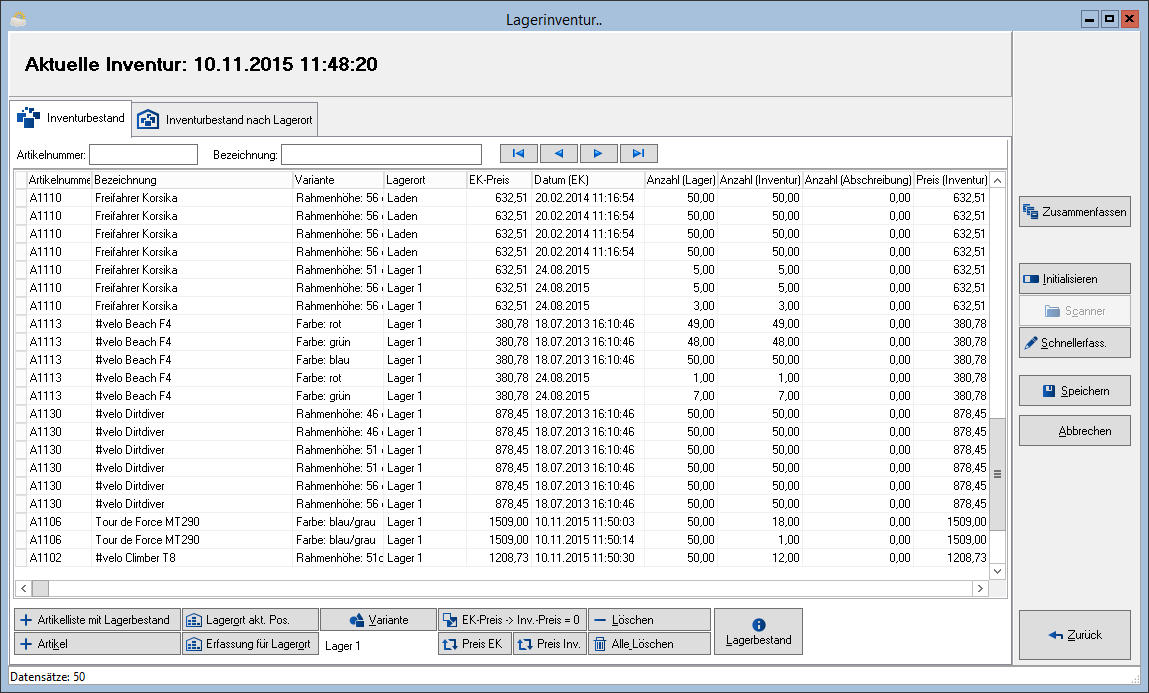
Initialisieren
- Setzt für alle Artikel in der aktuellen Inventur den Wert in der Spalte Anzahl (Inventur) auf 0.
Scanner
- Liest die Artikeldaten aus einer Textdatei in die aktuelle Inventur.
- Sollte ein Artikel bereits in der Liste enthalten sein, so erhöht sich der Lagerbestand um den neuen Wert.
- Ein evtl. durch den Scanner gelieferter Preis geht in den Wert der Spalte Preis (Inventur) ein.
- Die Zuordnung der Felder aus der Textdatei muss dafür in der ❯Arbeitsplatzkonfiguration erfolgen.
Schnellerfassung
- Für die markierte Inventur werden zusätzliche Artikel/Bestände erfasst.
- Bei der Schnellerfassung können Artikel über die Artikelnummer oder EAN-Nummer besonders schnell der Inventur hinzugefügt werden.
Speichern
- Speichert die Änderungen in der aktuellen Inventurliste und beendet den Bearbeiten-Modus.
Abbrechen
- Beendet den Bearbeiten-Modus.
- Änderungen in der aktuellen Inveturliste werden verworfen und so der zuletzt gespeicherte Zustand der Inventurliste wiederhergestellt.
Chargen
- Hinterlegt bei dem in der Bestandsliste markierten Artikel eine Chargenbezeichnung und ein Mindesthaltbarkeitsdatum.
- Diese Funktion steht nur für Artikel zur Verfügung, für die im Artikelstamm eine ❯manuelle Chargenauswahl eingestellt ist.
Abschreibung %
- Dieser Button ist vorgesehen für eine prozentuale Preisabwertung der vorhandenen Bestände in Abhängigkeit vom Datum des letzten Einkaufs und in Abhängigkeit von der Warengruppe.
- Entsprechend dem Datum in der Spalte Datum (EK) wird der passende Prozentsatz für die Preisabwertung aus der ❯Warengruppe bzw. ❯Hauptwarengruppe des Artikels in die Liste eingetragen und damit der Abschreibungspreis basierend auf dem Preis aus der Spalte EK-Preis berechnet.
Abschreib. übern.
- Die abgewerteten Preise entsprechend den Warengruppen bzw. Hauptwarengruppen und dem EK-Datum aus der Inventurliste werden in die Spalte Preis (Inventur) übertragen.
- Falls die Inventur danach ins Lager geschrieben wird, werden diese abgewerteten EK-Preise als neue Lagerpreise weiterverwendet.
Zurück
- Klicken Sie auf diesen Button, um das Inventur-Modul zu schließen. Änderungen, die nach dem letzten Speichern vorgenommen wurden, werden dabei verworfen.
Artikelliste
Alle Artikel, die in der ausgewählten Inventur erfasst wurden, werden in den beiden Reitern zusammen oder nach Lagerort getrennt aufgelistet.
Um einen konkreten Artikel in der Liste zu finden, können die beiden Suchfelder Artikelnummer sowie Bezeichnung verwendet werden. Durch Eingabe des Beginns der Artikelnummer bzw. der Kurzbezeichnung wird der erste Artikel in der Liste markiert, auf den der bisher eingegebene Suchtext zutrifft.
Nachfolgend erhalten Sie einige Informationen zu ausgewählten Spalten in der Inventurliste. Die mit (*) gekennzeichneten Spalten werden nur im Reiter Inventurbestand angezeigt.
- Artikelnummer
- Artikelnummer des Artikels
- Bezeichnung
- Kurzbezeichnung des Artikels
- Variante
- Variantenbezeichnung des Artikels
- Lagerort (*)
- Lagerort, in dem sich der Bestand befindet
- Filiale (*)
- Filiale, der der Lagerort zugeordnet ist
- Hauptlager (*)
- Bezeichnung des Hauptlagers, zu dem der Lagerort gehört
- EK-Preis
- letzter Einkaufspreis des Artikels vor dem Datum der Inventur
- Hierbei werden nur Lagerzugänge aus Lieferanten-Wareneingängen und aus Produktionen berücksichtigt.
- Gab es vor dem Inventurdatum noch keinen solchen Lagerzugang, dann wird hier der aktuelle Einkaufspreis aus dem Artikelstamm wiedergegeben.
- Datum (EK)
- Datum des letzten Wareneingangs vor der Inventur
- Hierbei werden nur Lagerzugänge aus Lieferanten-Wareneingängen und aus Produktionen berücksichtigt.
- Gab es vor dem Inventurdatum noch keinen solchen Lagerzugang, dann wird hier das Datum der Inventur wiedergegeben.
- Anzahl (Lager)
- Der Sollbestand des Artikels laut dem gewählten Lagerort bzw. des gesamten Unternehmens (je nach Inventurart).
- Anzahl (Inventur)
- Istbestand des Artikels (=gezählter Bestand)
- Beim Zurückschreiben der Inventur ins Lager wird dieser Bestand ins Lager eingetragen.
- Je nachdem, wie der Artikel in die Inventur eingefügt wurde, wird die manuell erfasste Menge in dieses Feld eingetragen oder der Sollbestand des Artikels. Dieser Wert kann anschließend mit dem gezählten Bestand überschrieben werden.
- Der Wert in dieser Spalte darf niemals kleiner als 0 sein. Wird z.B. bei einer Inventur von Lagerort ein aktueller Bestand -1 ermittelt, dann wird als Anzahl (Inventur) eine 0 eingetragen.
- Anzahl (Abschreibung)
- Anzahl der zwar vorhandenen, aber abzuschreibenden Artikel.
- In dieser Spalte hinterlegte Werte dienen der Dokumentation. Ausbuchungen aus dem Lager finden dadurch nicht statt.
- Preis (Inventur)
- Wert, der für die Inventurbewertung verwendet wird.
- Hier wird standardmäßig der gewichtete Lagerpreis eingetragen.
- Bei einer nachträglichen Stichtagsinventur wird der Einkaufspreis des letzten Wareneingangs des Artikels bzw. der Variante vor dem Stichtag verwendet (s. Spalte EK-Preis).
- Der Wert in dieser Spalte kann manuell oder mit Hilfe der Abwertungsfunktion angepasst werden.
- Beim Zurückschreiben der Inventur ins Lager wird dieser Preis als Lagerpreis verwendet.
Im Folgenden wird die Berechnung des gewichteten Lagerpreises (auch gewogener Durchschnitt genannt) erläutert. Für jede Lagerbewegung wird chronologisch der Chargenpreis berechnet; die einzelnen Chargenpreise werden addiert bzw. subtrahiert. Das Teilergebnis wird durch den aktuellen Lagerbestand dividiert. Somit erhält man den gewichteten Lagerpreis. Sinkt der ❯Lagerbestand auf null, wird der gewichtete Lagerpreis verworfen und ab der nächsten Warenbewegung neu ab diesem Punkt berechnet.
| # | Zugang in Stk. + |
Abgang in Stk. ‒ |
Gesamtmenge in Stk. |
EK-Preis in € |
Charge | Chargenpreis in € |
gewichteter Lagerpreis in € |
|---|---|---|---|---|---|---|---|
| 1 | 10 | 0 | 10 | 5,00 | 1 | 50,00 | 5,00 |
| 2 | 5 | 0 | 15 | 10,00 | 2 | 50,00 | 6,67 |
| 3 | 0 | 5 | 10 | 10,00 | 2 | 50,00 | 5,00 |
| 4 | 7 | 0 | 17 | 7,00 | 3 | 49,00 | 9,90 |
| 5 | 0 | 4 | 13 | 5,00 | 1 | 20,00 | 7,90 |
| 6 | 0 | 3 | 10 | 7,00 | 3 | 21,00 | 5,80 |
| gewichteter Lagerpreis | |
| = | Menge * EK-Preis |
| Gesamtmenge |
Als Beispiel wird der gewichtete Lagerpreis zum Zeitpunkt des ersten Zugangs (#1), des ersten Abgangs (#3) und des letzen Abgangs (#6) berechnet. Im ersten Zugang erhält man folgende Berechnung, wenn man die entsprechenden Zahlen in die Formel einfügt:
Hier liegt der gewichtete Lagerpreis bei 5,00€. Bis zu dem ersten Abgang (#3) werden alle Zugänge und Abgänge mit dem jeweiligen EK-Preis multipliziert. Im Anschluss werden die Zugänge addiert und die Abgänge subtrahiert. Das Teilergebnis wird dann durch die Gesamtmenge geteilt. Setzt man in die Formel die Bestandteile bis zum ersten Abgang ein, erhält man folgende Berechnung:
Somit entsteht auch hier ein gewichteter Lagerpreis von 5,00€. Der letzte Abgang (#6) setzt sich aus mehreren Bestandteilen zusammen. Hier werden die Mengen mit den jeweiligen EK-Preisen multipliziert und im Anschluss die Zugänge addiert und die Abgänge subtrahiert. Das Teilergenis wird dann wieder durch die Gesamtmenge geteilt. Daraus ergibt sich folgende Formel:
- Datum (Inventur)
- Zeitpunkt der Eröffnung der Inventur bzw. der Stichtag, für den die Inventur angelegt urde
- Charge
- Chargennummer
- Chargenbezeichnung
- manuell vergebene Chargenbezeichnung
- MHD
- Mindesthaltbarkeitsdatum der Charge
- Bemerkung
- Hinweis, wie der Artikel in die Inventur aufgenommen wurde
- An dieser Stelle können auch individuelle Bemerkungen zur Position hinterlegt werden.
- GTIN/EAN (*)
- GTIN bzw. EAN des Artikels
- Falls bei einem Artikel mehrere GTIN und/oder EAN hinterlegt sind, wird nur die erste gefundene Nummer angezeigt.
- MPN (*)
- Herstellernummer bzw. MPN des Artikels
- Falls bei einem Artikel mehrere Herstellernummern und/oder MPN hinterlegt sind, wird nur die erste gefundene Nummer angezeigt.
- Abschreibung (*)
- Prozentsatz für die Abwertung der Einkaufspreise aus der Warengruppe oder Hauptwarengruppe des Artikels entsprechend des Alters des Lagerbestands (Basis: Datum des letzten Einkaufs).
- Ist für die in Frage kommende Altersgruppe sowohl bei der Hauptwarengruppe als auch bei der Warengruppe des Artikels ein Wert hinterlegt, dann kommt der Wert aus der Warengruppe zum Einsatz.
- Die Prozentsätze können bei Bedarf mit dem Button Abschreibung % in diese Spalte eingetragen werden.
- Preis (letzter EK inkl. Abschreibung) (*)
- letzter Einkausfspreis, reduziert um den in der Spalte Abschreibung stehenden Prozentsatz
- Der hier angezeigte Wert ist nur für die Bewertung der Inventur von Bedeutung.
- Mit Klick auf den Button Abschreib. übern. wird der Inhalt dieser Spalte in die Spalte Preis (Inventur) übernommen und kann damit auch ins Lager zurückgeschrieben werden.
- Warengruppen-Nr. (*)
- interne Nummer der Warengruppe des Artikels
- WG-Bezeichnung (*)
- Bezeichnung der Warengrupe des Artikels
- HWG-Bezeichnung (*)
- Bezeichnung der Hauptwarengruppe des Artikels
Buttons zur Bearbeitung der Artikelliste
Reiter Inventurbestand
Artikelliste mit Lagerbestand
- Nach einer Artikelsuche werden alle Artikel aus dem Suchergebnis entsprechend der gewählten Inventurart mit dem aktuellen Lagerbestand der einzelnen Lagerorte in die Inventur eingefügt, sofern ein Lagerbestand vorhanden ist.
- Unabhängig davon, ob die Artikel bereits in der Liste enthalten sind, werden die gefundenen Artikel zusätzlich in die Bestandsliste eingefügt.
Artikel
- Nach einer Artikelsuche kann ein Artikel im Suchergebnis ausgewählt werden. Dieser wird nach der Eingabe der Inventuranzahl als neuer Datensatz der Bestandsliste hinzugefügt.
Lagerort akt. Pos.
- Ändert den Lagerort für den in der Bestandsliste markierten Artikel.
Erfassung für Lagerort
- Wählen Sie einen Lagerort aus, der für die nächsten einzufügenden Artikel verwendet werden soll.
- Dies wirkt sich auf folgende Arten des Einfügens aus:
- Scanner/Textdatei (sofern hier keine Angaben zum Lagerort geliefert werden)
- Button Artikel
- manuell direkt in die Liste eingetragene Artikel
Variante
- Ändert die Variante für den markierten Eintrag in der Bestandsliste.
EK-Preis ˃ Inv.-Preis = 0
- Für alle Artikel in der aktuellen Inventur, bei denen der Preis (Inventur) den Wert 0 hat, wird der EK-Preis aus dem Artikelstamm als Preis (Inventur) eingetragen.
Preis EK
- Trägt für alle Artikel der Bestandsliste die aktuellen EK-Preise aus dem Artikelstamm (Reiter Kalkulation VK bzw. Varianten) in die Spalte EK-Preis ein.
Preis Inv.
- Trägt für alle Artikel der Bestandsliste die aktuellen gewichteten Lagerpreise in die Spalte Preis (Inventur) ein.
- Hat ein Artikel bzw. eine Variante keinen Bestand, dann wird der EK-Preis aus dem Artikelstamm (Reiter Kalkulation VK bzw. Varianten) verwendet.
Löschen
- Löscht die markierte Position aus der Bestandsliste.
Alle Löschen
- Löscht alle Positionen aus der Bestandsliste.
Lagerbestand
- Zeigt eine Information zum aktuellen Lagerbestand der markierten Position.
Reiter Inventurbestand nach Lagerort
Artikelliste mit Lagerbestand im Lagerort
- Nach einer Artikelsuche werden alle Artikel aus dem Suchergebnis entsprechend der gewählten Inventurart mit dem aktuellen Lagerbestand des aktuell eingestellten Lagers in die Inventur eingefügt, sofern ein Lagerbestand in diesem Lager vorhanden ist.
- Unabhängig davon, ob die Artikel bereits in der Liste entthalten sind, werden die gefundenen Artikel zusätzlich in die Bestandsliste eingefügt.
Artikel
- Nach einer Artikelsuche kann ein Artikel im Suchergebnis ausgewählt werden. Dieser wird nach der Eingabe der Inventuranzahl als neuer Datensatz des Bestandsliste hinzugefügt.
Variante
- Ändert die Variante für den markierten Eintrag in der Bestandsliste.
EK-Preis ˃ Inv.-Preis = 0
- Für alle Artikel in der aktuellen Inventur, bei denen der Preis (Inventur) den Wert 0 hat, wird der EK-Preis aus dem Artikelstamm als Preis (Inventur) eingetragen.
Löschen
- Löscht die markierte Position aus der Bestandsliste.
Alle
- Löscht alle Positionen aus der Bestandsliste für den markierten Lagerort.
Inventur mit mobilen Geräten
Sie können die Inventur auch mit mobilen Geräten wie Tablets oder Smartphones durchführen.
Bei der Nutzung eines Tablets empfiehlt es sich, in der jeweiligen Vertriebsplattform (App Store oder Play) die Remote Desktop-App von Microsoft herunterzuladen, um e-vendo zu nutzen. Hierbei kann e-vendo vollumfänglich genutzt werden, also auch das Inventurmodul.
Sofern ein Smartphone zur Inventur eingesetzt wird, empfiehlt sich die Nutzung der ❯InventurApp.